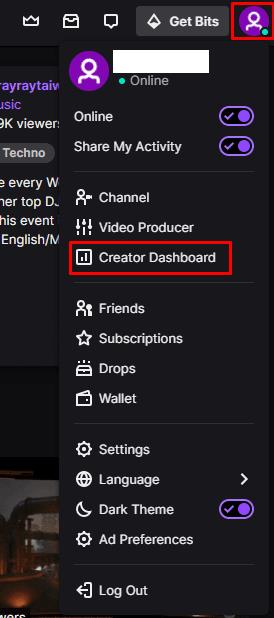Du kan bara streama så mycket på Twitch, även om du är en heltidsstreamer behöver du fortfarande sova. Du kan välja att ställa in din kanal så att den automatiskt är värd för några av dina vänners kanaler, om de är live när du är offline. Även om du gör det här är det troligt att ditt konto ibland inte kommer att strömma eller vara värd för någonting och att det kommer att stå stilla. För de gångerna är en av sakerna du kan göra att ställa in en strömplatshållarbild.
En strömplatshållarbild visas i din strömspelare när ingenting strömmar. Du kan välja att göra vad som helst med det, så länge det inte bryter mot Twitchs användarvillkor. En av de vanligaste sakerna som streamers använder platshållarbilden för streaming för är att ge en snabb och enkel bild av streamschemat, så att alla besökare kan räkna ut när du nästa gång är online. Andra användningsområden inkluderar att annonsera en giveaway eller andra incitament eller visa viktig statistik från en serie du spelar eller utmaning som du försöker slutföra.
För att ladda upp en anpassad strömplatshållarbild måste du gå till kanalinställningarna i skaparens instrumentpanel. För att göra det, klicka på din profilbild i det övre högra hörnet och klicka sedan på "Creator Dashboard".
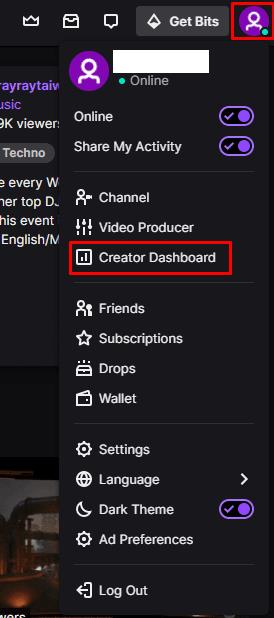
Klicka på din profilbild och sedan på "Creator Dashboard".
Väl i skaparens instrumentpanel expanderar du kategorin "Inställningar" i den vänstra kolumnen och klickar sedan på "Kanal". I kanalinställningarna bläddrar du ner till avsnittet "Videospelarens banner". Klicka på "Uppdatera" för att ladda upp en ny platshållarbild. Filstorlekar är begränsade till 10 MB och bilderna måste vara i GIF-, PNG- eller JPG-format. Det rekommenderas att du använder ett 16:9-format för bilden, till exempel 1920×1080, eftersom detta kommer att matcha spelarens format.
Tips: Om din bild är för stor för att ladda upp kan du försöka spara den som JPG. JPG-bilder har den bästa filstorlekskomprimeringen av de format som stöds. Om detta fortfarande inte räcker, försök att minska upplösningen.
När en bild har laddats upp kan du radera den utan att behöva ladda upp en ny genom att klicka på papperskorgen bredvid knappen "Uppdatera".

Klicka på "Uppdatera" i avsnittet "Videospelares banner i kanalinställningarna i skaparens instrumentpanel.